Jak przywrócić bibliotekę muzyczną Apple na iPhonie/Macu/PC
„Dziwnie się poczułem, kiedy otworzyłem konto Apple Music. Nagle zniknęła moja biblioteka Apple Music! Czy jest jeszcze możliwość odzyskania go? Czy ktoś może mnie poprowadzić jak przywrócić bibliotekę Apple Music? "
Apple Music jest uważana za jedną z najlepszych aplikacji do strumieniowego przesyłania muzyki. Jeśli byłeś subskrybentem, z pewnością uznałeś to za tak dobre, że subskrypcja jednego z jego planów również będzie kosztować kilka groszy. Ponieważ płacisz miesięczną opłatę subskrypcyjną, aby móc korzystać z funkcji aplikacji, napotkanie problemów podczas korzystania z niej z pewnością byłoby irytujące. Niektórzy użytkownicy zgłaszali różne problemy z Apple Music, takie jak problem zniknięcia biblioteki Apple Music.
Dlatego tutaj omówimy, jak przywrócić bibliotekę Apple Music. W pierwszej części tego artykułu omówiono przyczyny zniknięcia biblioteki Apple Music, a także przedstawiono kilka wskazówek, które należy wykonać przed przystąpieniem do przywracania biblioteki. Z drugiej strony druga część zawiera szczegółowy proces przywracania biblioteki Apple Music, jeśli chcesz to kontynuować, a ostatnia część przedstawia najlepszą alternatywę, która pomoże Ci uniknąć dalszych problemów z Apple Music w przyszłości. Zaczynajmy!
Treść artykułu Część 1. Dlaczego moja biblioteka muzyczna Apple zniknęła?Część 2. Jak przywrócić bibliotekę muzyczną AppleCzęść 3. Najlepszy sposób na uniknięcie zaginięcia biblioteki muzycznej AppleCzęść 4. streszczenie
Część 1. Dlaczego moja biblioteka muzyczna Apple zniknęła?
Biblioteka Apple Music zbudowana na iTunes sprawia, że korzystanie z niej jest mylące ze względu na liczne funkcje. Zanim dowiesz się, jak przywrócić bibliotekę Apple Music na iPhonie lub komputerze, ważne jest, aby zrozumieć, dlaczego Twoja biblioteka Apple Music zniknęła. Przyczyny, które mogą prowadzić do takiej sytuacji, są następujące:
- Przypadkowe usunięcie lub usunięcie: Być może usunąłeś pliki muzyczne lub przeniosłeś je w inne miejsce.
- Problemy z subskrypcją Apple Music: Wygaśnięcie subskrypcji może spowodować zniknięcie Twojej muzyki.
- Problemy z przechowywaniem: Być może nie masz wystarczającej ilości miejsca na swoim iPhonie/Macu.
- Błędy synchronizacji: Twoja biblioteka może nie synchronizować się poprawnie między urządzeniami.
- Problemy z Apple ID: Czasami użycie innego Apple ID może spowodować zniknięcie biblioteki.
- Pobieranie nie udane: Utwór może nie zostać pomyślnie pobrany z chmury.
Dlaczego moja biblioteka Apple Music zniknęła? Oto kilka możliwych przyczyn utraty biblioteki Apple Music. Teraz ważne jest, abyś wiedział, jak przywrócić bibliotekę Apple Music. Przejdźmy do następnej sekcji, aby przedstawić pomocne rozwiązania.
Część 2. Jak przywrócić bibliotekę muzyczną Apple
Istnieje wiele powodów, dla których biblioteka Apple Music zniknęła. Jak przywrócić bibliotekę Apple Music na iPhonie lub komputerze Mac? Możesz rozwiązać każdy problem po kolei. Jeśli poprzednia metoda nie rozwiązała problemu, przejdź do następnej metody. Teraz przeanalizujmy rozwiązania jedno po drugim.
Metoda 1. Sprawdź swoją subskrypcję Apple Music
Jak przywrócić bibliotekę Apple Music na iPhonie/Macu/PC? Jak już wspomnieliśmy wcześniej, gdy już to zrobisz Subskrypcja Apple Music zakończył się lub wygasł, wszystkie pobrane wcześniej utwory znikną. Jeśli nie masz pewności, kiedy Twój wygaśnie, możesz to sprawdzić.
- Możesz po prostu przejść do swojego „Ustawienia”, a następnie poszukaj „Subskrypcje”pod twoim imieniem.
- Zobaczysz wtedy, czy Twoja subskrypcja Apple Music już wygasła. Jeśli tego nie widzisz, spróbuj przejść do „iTunes i App Store”, zaznacz swój Apple ID, a następnie wybierz „Zobacz Apple ID".
- Musisz zalogować się przy użyciu danych logowania do konta, a następnie przewinąć w dół, aż zobaczysz opcję „Subskrypcja”. Gdy już go zobaczysz, po prostu go dotknij.

Metoda 2. Sprawdź ustawienia synchronizacji
W niektórych przypadkach błędy synchronizacji mogą spowodować zniknięcie biblioteki, szczególnie w przypadku awarii połączenia internetowego. Jak przywrócić bibliotekę Apple Music na iPhonie lub komputerze Mac? Aby rozwiązać ten problem, musisz ręcznie ponownie zsynchronizować swoją bibliotekę. Aby uzyskać dostęp do Apple Music i wszystkich wcześniej pobranych utworów, należy włączyć opcję „Synchronizuj ustawienia biblioteki”.
Aby to sprawdzić, przejdź do „Ustawienia", następnie do "Muzyka”, a na koniec włącz „Synchronizuj bibliotekę" opcja.
Metoda 3. Sprawdź dostępne aktualizacje swojego systemu operacyjnego
Twoje urządzenie powinno mieć również najnowszą wersję systemu operacyjnego. Oprócz tego powinieneś również spróbować zaktualizować swoją aplikację iTunes do najnowszej.
Metoda 4. Sprawdź ustawienia Apple Music
Jeśli po wypróbowaniu kilku podstawowych rozwiązań Twoja biblioteka Apple Music nadal nie będzie dostępna, naucz się sprawdzać ustawienia Apple Music i dowiedzieć się, jak przywrócić bibliotekę Apple Music na iPhonie/Macu/PC. I to właśnie mamy w tej sekcji.
Jak przywrócić bibliotekę muzyczną Apple na iPhonie/iPadzie
Jeśli patrzysz na korzystanie z poręcznego urządzenia z systemem iOS, takiego jak iPhone lub iPad, podczas przywracania biblioteki Apple Music, możesz wykonać poniższą procedurę.
Krok 1. Na iPhonie lub iPadzie przejdź do „Ustawienia" opcja. Przesuwaj w dół, aż zobaczysz „Muzyka" menu.
Krok 2. Spójrz na "iCloud Music Library" opcja. Przełącz suwak, aby go włączyć.
Pamiętaj, że po wykonaniu tej czynności może minąć trochę czasu, zanim Twoja biblioteka muzyczna pojawi się ponownie w aplikacji Muzyka. Poczekaj kilka minut i sprawdź, czy problem zostanie rozwiązany.
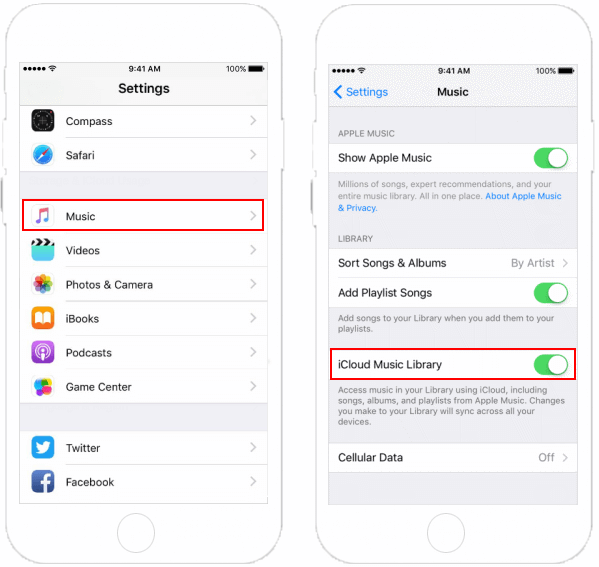
Jak przywrócić bibliotekę Apple Music na komputerze Mac
Jeśli chcesz użyć komputera Mac, oto proces przywracania biblioteki Apple Music.
Krok 1. Otwórz aplikację iTunes na komputerze Mac.
Krok 2. Zaznacz "iTunes”, który znajduje się w górnej części ekranu, a następnie wybierz przycisk „Preferencje".
Krok 3. Udaj się do „Ogólnezakładka. Zobaczysz pole obok „iCloud Music Library”. Pamiętaj, aby zaznaczyć pole wyboru, aby było włączone.
Tak samo, jak wspomnieliśmy, może minąć trochę czasu, zanim ponownie zobaczysz swoją bibliotekę multimediów w iTunes.
Jak przywrócić bibliotekę Apple Music na komputerze
Oczywiście mamy tutaj również procedurę przywracania biblioteki Apple Music, jeśli jesteś użytkownikiem komputera z systemem Windows.
Krok 1. Na komputerze uruchom aplikację iTunes.
Krok 2. Z paska menu wybierz opcję „Edytuj”, a następnie przycisk „Preferencje" opcja.
Krok 3. Udaj się do „Ogólne”, a następnie wybierz „iCloud Music Library”, aby go włączyć. Jeśli nie subskrybujesz iTunes Match ani Apple Music, nie zobaczysz opcji włączenia Biblioteka muzyki iCloud tutaj.
Krok 4. Na koniec dotknij „OK"Przycisk.

Co się stanie, jeśli po wykonaniu powyższych procedur przywracania biblioteki Apple Music nadal nie widzisz swojej biblioteki Apple Music? Być może będziesz problematyczny! Cóż, właściwie nie musisz! W następnej części przygotowaliśmy coś, co może Ci pomóc!
Część 3. Najlepszy sposób na uniknięcie zaginięcia biblioteki muzycznej Apple
Prawdą jest, że poznanie podstawowych rozwiązań, a także wiedza o tym, jak przywrócić bibliotekę Apple Music, byłyby świetne, gdy wystąpi taki problem (zaginęła biblioteka muzyczna) z biblioteką Apple Music. Najlepiej jednak, gdybyś od początku wiedział, jak można uniknąć takich problemów z Apple Music.
Dlaczego nie spróbować pobrać i zachowaj wszystkie swoje ulubione piosenki z Apple Music na dowolnym urządzeniu, którego chcesz używać? Być może zastanawiasz się, jak to zrobić. Cóż, aplikacje takie jak ta TunesFun Apple Music Converter na pewno ci pomoże!
Niniejsze TunesFun Apple Music Converter to jeden z najlepszych profesjonalnych konwerterów, który może pomóc w pobieraniu utworów Apple Music, a także usunięcie ochrony DRM że mają. Jest to aplikacja, która działa dość szybko i zapewnia użytkownikom utrzymanie i przechowywanie tagów identyfikacyjnych i informacji o metadanych utworów. Został również zaprojektowany tak, aby mieć interfejs, który może być łatwo obsługiwany przez każdego.
Wypróbuj za darmo Wypróbuj za darmo
Oto przewodnik, jak możesz z tego korzystać TunesFun Apple Music Converter z łatwością.
Krok 1. Po zakończeniu wszystkich czynności instalacyjnych pobierz tę aplikację na swój komputer, a następnie uruchom ją. Zacząć od dodawanie utworów Apple Music do konwersji.

Krok 2. Wybierz swoje format wyjściowy. Pamiętaj, aby skonfigurować także inne ustawienia parametrów wyjściowych.

Krok 3. Po zakończeniu konfiguracji po prostu zaznacz „konwertować”, który z łatwością zobaczysz na dole strony. Aplikacja rozpocznie wówczas konwersję utworów i usuwanie ich zabezpieczeń DRM.

Za kilka minut utwory będą teraz dostępne do przesyłania strumieniowego offline – przekonwertowane i bez DRM!
Część 4. streszczenie
Wreszcie, teraz dobrze wiesz, jak przywrócić bibliotekę Apple Music. Udostępniliśmy Ci przewodniki, jak to zrobić za pomocą podręcznych urządzeń, a także komputerów. Jeśli zmęczysz się wielokrotnym występowaniem problemu i chcesz po prostu uniknąć jego wystąpienia w przyszłości, spróbuj pobrać ulubione z Apple Music za pomocą takich aplikacji TunesFun Apple Music Converter.
Zostaw komentarz